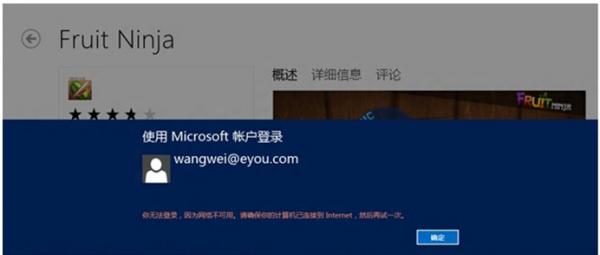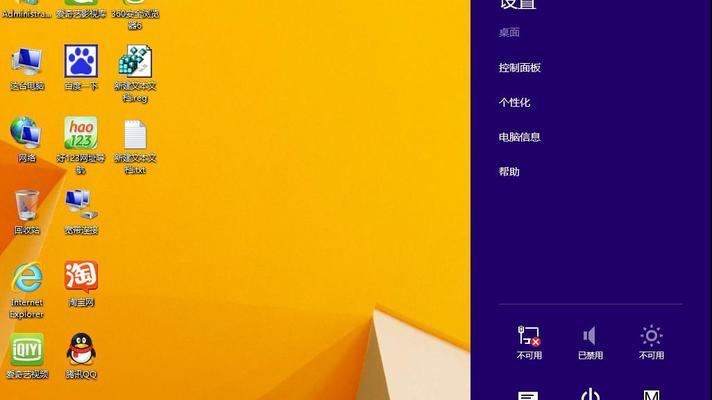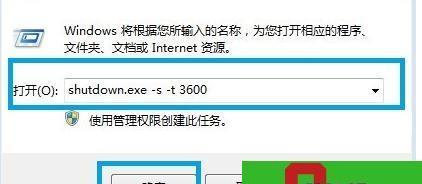在使用Win8电脑时,有时会遇到无线网络突然不见的情况。这不仅会影响我们的工作和娱乐,也会让我们感到烦恼和无奈。为了帮助大家解决这个问题,本文将介绍Win8无线网络不见了的原因和解决方法。
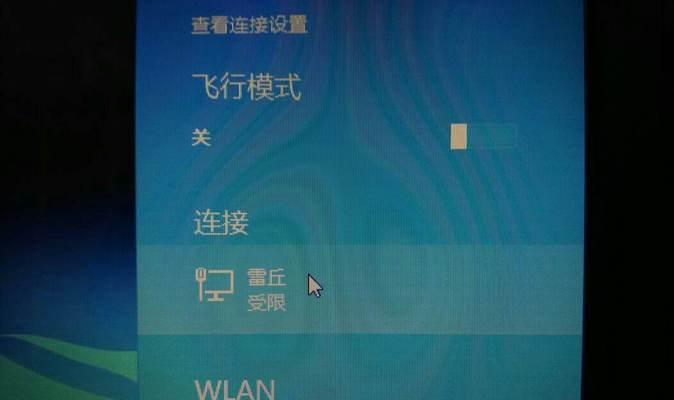
一、电脑无线网卡故障
如果你的电脑无线网卡故障,就会导致无线网络不见。可以按照以下步骤进行排查。
1.打开电脑的设备管理器,在“网络适配器”下找到你的无线网卡。
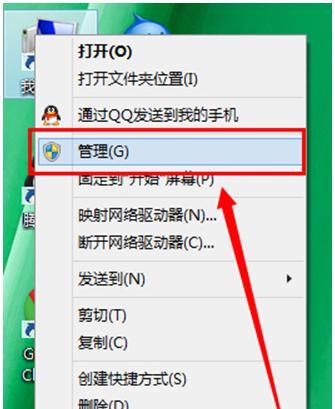
2.如果无线网卡名称带有黄色感叹号,表示该设备存在问题,需要重新安装驱动程序。
3.如果无线网卡已经正常工作,则可以尝试重启电脑或者重新拔插无线网卡。
二、路由器设置问题
如果你的路由器设置有误,也可能会导致无线网络不可见。可以按照以下步骤进行排查。
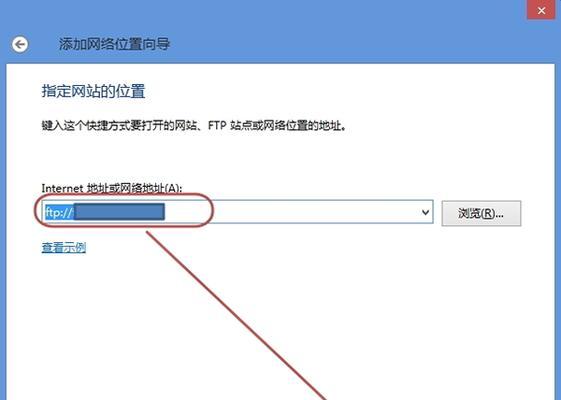
4.打开浏览器,在地址栏输入路由器地址(通常为192.168.1.1或192.168.0.1),进入路由器管理页面。
5.输入管理员账号和密码,进入路由器设置页面。
6.检查无线网络设置是否正确,比如无线网络名称、频率等。
7.如果无线网络设置正确,可以尝试重启路由器或者进行硬复位。
三、无线网络驱动问题
无线网络驱动程序的问题也可能导致无线网络不见。可以按照以下步骤进行排查。
8.打开电脑的设备管理器,在“网络适配器”下找到你的无线网卡。
9.右键单击无线网卡,选择“属性”菜单,进入无线网卡属性页面。
10.在属性页面中,选择“驱动程序”标签页,点击“更新驱动程序”。
11.如果无线网络驱动程序更新后还是无法解决问题,可以尝试卸载驱动程序后重新安装。
四、电脑系统设置问题
Win8系统设置也可能导致无线网络不见。可以按照以下步骤进行排查。
12.打开“控制面板”,选择“网络和共享中心”,进入网络和共享中心页面。
13.在页面左侧的菜单中,选择“更改适配器设置”。
14.找到你的无线网卡,右键单击,选择“属性”菜单,进入无线网卡属性页面。
15.在属性页面中,选择“共享”标签页,确保无线网络连接未被共享。
Win8无线网络不见了的原因有很多,但是解决方法也很多。可以按照以上方法进行排查和解决。希望本文能够帮助大家解决Win8无线网络不见了的问题,让你的工作和娱乐更加顺畅。